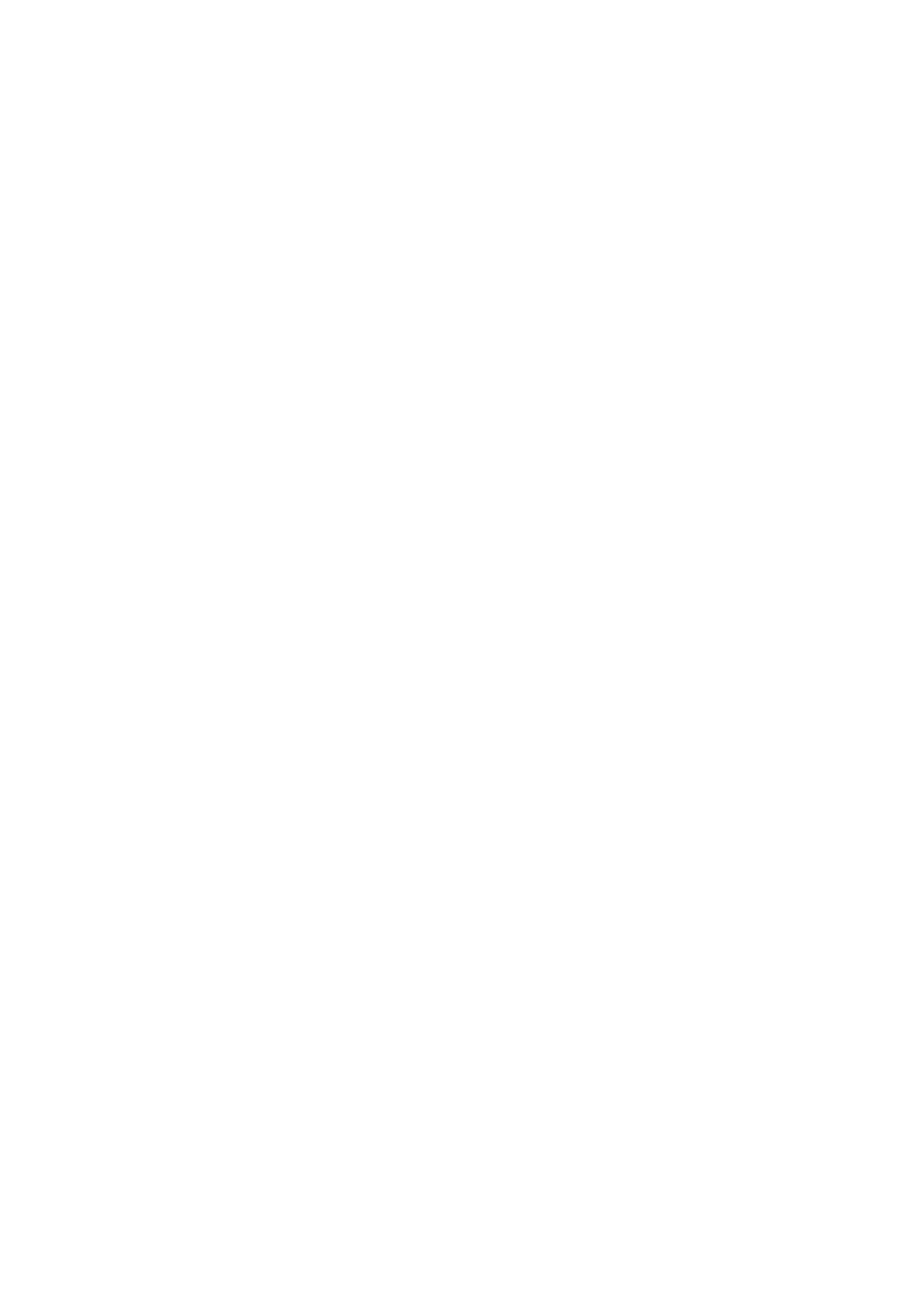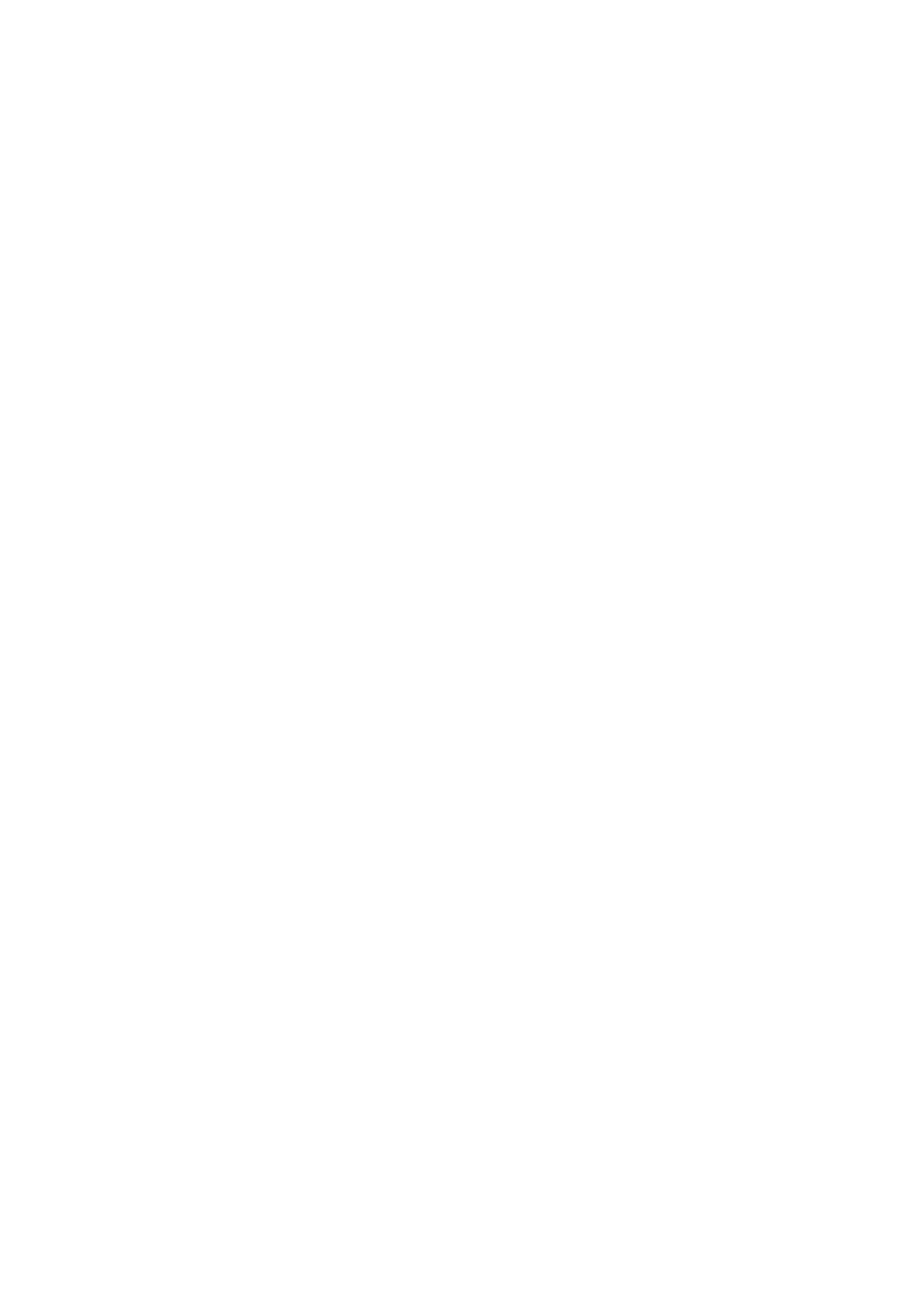
Einbauen der Bildschirmblende.................................................................................................................................... 24
Bildschirm............................................................................................................................................................................. 25
Entfernen des Bildschirms............................................................................................................................................25
Einbauen des Bildschirms............................................................................................................................................. 26
Bildschirmscharniere........................................................................................................................................................... 26
Entfernen des Bildschirmscharniers............................................................................................................................26
Bildschirmscharniere installiere.................................................................................................................................... 27
Kamera..................................................................................................................................................................................27
Entfernen der Kamera...................................................................................................................................................27
Installieren der Kamera..................................................................................................................................................28
3 Technologie und Komponenten....................................................................................................29
Netzadapter......................................................................................................................................................................... 29
Prozessoren......................................................................................................................................................................... 29
Überprüfen der Prozessornutzung im Task-Manager..............................................................................................29
Überprüfen der Prozessornutzung im Ressourcenmonitor..................................................................................... 29
Chipsätze..............................................................................................................................................................................30
Intel HD-Grafikkarte .....................................................................................................................................................30
Arbeitsspeichermerkmale................................................................................................................................................... 30
Überprüfen des Systemspeichers im System-Setup (BIOS)...................................................................................30
Testen des Arbeitsspeicher über ePSA...................................................................................................................... 30
Grafikoptionen:.................................................................................................................................................................... 30
Festplattenlaufwerksoptionen........................................................................................................................................... 30
Bestimmen der Festplatte im BIOS.............................................................................................................................30
USB-Funktionen................................................................................................................................................................... 31
HDMI 1.4 .............................................................................................................................................................................. 33
Realtek ALC3246.................................................................................................................................................................33
Kamerafunktionen............................................................................................................................................................... 34
4 BIOS-Übersicht..........................................................................................................................35
Startmenü.............................................................................................................................................................................35
5 Optionen des System-Setup........................................................................................................36
Navigationstasten................................................................................................................................................................36
System-Setup – Übersicht................................................................................................................................................ 36
Aufrufen des System-Setups.............................................................................................................................................37
Optionen des Bildschirms „General“ (Allgemein).............................................................................................................37
Optionen des Bildschirms „System Configuration“ (Systemkonfiguration).................................................................38
Bildschirm Optionen............................................................................................................................................................ 38
Optionen des Bildschirms „Security“ (Sicherheit).......................................................................................................... 38
Optionen des Bildschirms „Secure Boot“ (Sicherer Start)............................................................................................ 40
Optionen des Bildschirms „Performance“ (Leistung)......................................................................................................41
Optionen des Bildschirms „Power Management“ (Energieverwaltung).......................................................................41
Optionen des Bildschirms „POST Behavior“ (Verhalten beim POST)..........................................................................42
Wireless-Optionen des Bildschirms...................................................................................................................................43
Arbeitsspeicher.................................................................................................................................................................... 43
Optionen im Fenster des Systemprotokolls..................................................................................................................... 43
SupportAssist-Systemproblemlösung...............................................................................................................................44
Aktualisieren des BIOS unter Windows.............................................................................................................................44
4
Inhaltsverzeichnis